- XSS PHP
- javascript redirection
- 하드 윈도우 복사
- javascript 바코드 생성
- asp ftp
- 강제이동
- TempData
- asp.net dropdownlist
- simpe ftp
- jquery 바코드생성
- ViewBag
- XSS방어
- asp.net core swagger
- django 엑셀불러오기
- 바코드 생성하기
- 404에러페이지
- 맥 오라클설치
- 원격ftp
- asp.net core Select
- SSD 복사
- ViewData
- 타임피커
- ASP.Net Core 404
- 바코드 스캔하기
- 하드 마이그레이션
- 말줄임표시
- Mac Oracle
- swagger 500 error
- asp.net Select
- php 캐쉬제거
목록라즈베리파이 (11)
웹개발자의 기지개
최초 라즈비안 설치후 한글이 깨질때 sudo apt install fonts-unfonts-core 하고 sudo reboot 웹캠 설정을 위한 가상디렉토리 설정하기 (cctv) 필자는 /home/pi 안에 설치함 aihub@raspberrypi:~/works $ mkdir cam aihub@raspberrypi:~/works $ cd cam aihub@raspberrypi:~/works/cam $ python -m venv cam_env aihub@raspberrypi:~/works/cam $ source cam_env/bin/activate (cam_env) aihub@raspberrypi:~/works/cam $ deactivate aihub@raspberrypi:~/works/cam $ sourc..
OpenCV 설치는 잘했는데, import 하여 땡껴 쓰려고 할때 실행시 에러가 났다. 1 2 3 4 5 6 7 8 9 10 11 Traceback (most recent call last): File "/home/pi/python_test/test01.py", line 1, in import cv2 File "/home/pi/.local/lib/python3.7/site-packages/cv2/__init__.py", line 3, in from .cv2 import * ImportError: libhdf5_serial.so.103: cannot open shared object file: No such file or directory cs 구글링하고 삽질한 끝에 아래의 2가지사항을 토대로 해결하였다...
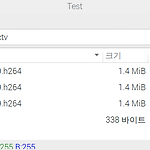 [라즈베리파이4] PiCamera로 실시간 CCTV 영상 만들기2
[라즈베리파이4] PiCamera로 실시간 CCTV 영상 만들기2
라즈베리파이4의 PiCamera 로 웹캠과 같이 실시간으로 영상이 나타나도록 해보자. 1. 라즈베리파이 업데이트 sudo apt-get -y update && sudo apt-get -y upgrade sudo apt-get -y install python3-dev 2. OpenCV 4.1버전 설치 pypi.org/project/opencv-contrib-python/4.1.0.25/ opencv-contrib-python Wrapper package for OpenCV python bindings. pypi.org 호환성문제 때문에 현재 최신 4.5버전이 나왔으나, 필자는 4.1 버전을 선택하여 설치했다. pip3 install opencv-contrib-python==4.1.0.25 설치한 다음에는 ..
 [라즈베리파이4] PiCamera로 실시간 CCTV 영상 만들기1
[라즈베리파이4] PiCamera로 실시간 CCTV 영상 만들기1
우선 apt-get 업그레이드 sudo apt-get upgrade picamera 설치하기 sudo apt-get install python-picamera 라즈베리파이 업그레이드 sudo rpi-update 재부팅하기 reboot 라즈베리파이4에서 환경설정 상에서 파이카메라 (PiCamera) 켜기 Paspberry Pi configuration 에서 Camera 를 Enabled /home/pi 에서 cctv 폴더생성 mkdir cctv 실시간 동영상 촬영 파이썬 소스만들기 nano cctv.py [ cctv.py ] 1 2 3 4 5 6 7 8 9 10 11 12 13 14 15 import picamera import time import datatime def record(): with pic..
외부에서 흔히 쓰는 ssh 는 기본포트가 22이다. 이를 변경해 보자. 일단 pi 계정의 비밀번호를 확인한다. 기본 비밀번호는 raspberry 이다. ssh 활성화하기 위해 라즈비안 환경설정 화면을 연다. sudo raspi-config Interface Options > SSH > Enable 시킨다. 기본포트는 22번인다. 1922로 변경해보자. sudo nano /etc/ssh/sshd_config 열고, port 를 1922/tcp 로 변경한다. sudo nano /etc/services 을 열고, ssh 부분을 1922로 변경한고, Ctrl+X 를 눌러 저장하고 나온다. sudo reboot 시킨다.
 [라즈베리파이4] 웹서버 및 mysql 설치 - 아파치,PHP,mariaDB
[라즈베리파이4] 웹서버 및 mysql 설치 - 아파치,PHP,mariaDB
일단 우선 라즈베리파이 최신 프로그램으로 업데이트 sudo apt update && sudo apt upgrade [ 아파치 웹서버 설치 ] sudo apt install apache2 웹주소 로컬로 접속해본다. http://ip주소/ http://localhost/ 기본 웹페이지 위치확인 cd /var/www/html 내에 index.html 파일 확인 sudo nano /var/www/html/index.html www 폴더소유자 및 권한변경 sudo chown -R pi /var/www sudo chmod -R 755 /var/www 아파치 가동 / 중지 sudo systemctl start apache2.service sudo systemctl stop apache2.service sudo ser..
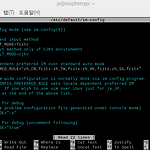 [라즈베리파이4] 한글입력 설정하기
[라즈베리파이4] 한글입력 설정하기
라즈베리파이에서 한글을 입력할 수 있도록 설정해보자. 1. ibus 삭제한다. sudo apt remove ibus ibus-hangul 2. fcitx 를 설치한다. sudo apt install fcitx fcitx-hangul 3. 기본 환경설정 내용을 fcitx 로 변경한다. sudo nano /etc/default/im-config 4. 재부팅한다. sudo reboot
 [라즈베리파이4] 라즈베리파이 미러사이트 주소 변경하기
[라즈베리파이4] 라즈베리파이 미러사이트 주소 변경하기
각종 소스들을 다운받는 미러사이트 주소를 변경하고자 할때, www.raspbian.org/RaspbianMirrors RaspbianMirrors - Raspbian Raspbian Mirrors Raspbian Repository Mirrors CONTINENT COUNTRY MIRROR DEB/DEB-SRC ADDRESS ISSUES Europe United Kingdom University of Oxford http://mirror.ox.ac.uk/sites/archive.raspbian.org/archive/raspbian Europe* United Kingdom Mythic Beasts (http|rsync) www.raspbian.org GNU nano 편집기를 돌렸다. sudo nano /e..
